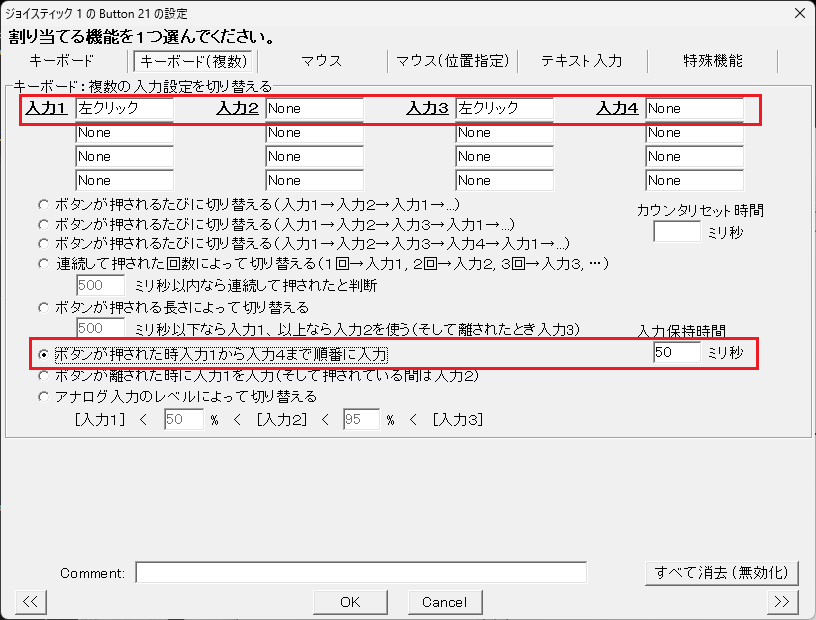マウスのダブルクリックを割り当てる方法
JoyToKey で、コントローラーのボタンを一回押しただけでマウスのダブルクリック入力させるためには、「キーボード(複数)」機能を使う必要があります。
- 以下の画面のように、「キーボード(複数)」タブを選び、「ボタンが押されたとき入力1から入力4まで順番に入力」モードを指定します。
- また、入力保持時間として 50 ミリ秒程度を指定しておきます。
- 入力1のボックスの上で右クリックしメニューを開き、「マウス左ボタン」を指定します。
- 入力3のボックスの上でも右クリックしメニューを開き、「マウス左ボタン」を指定します。
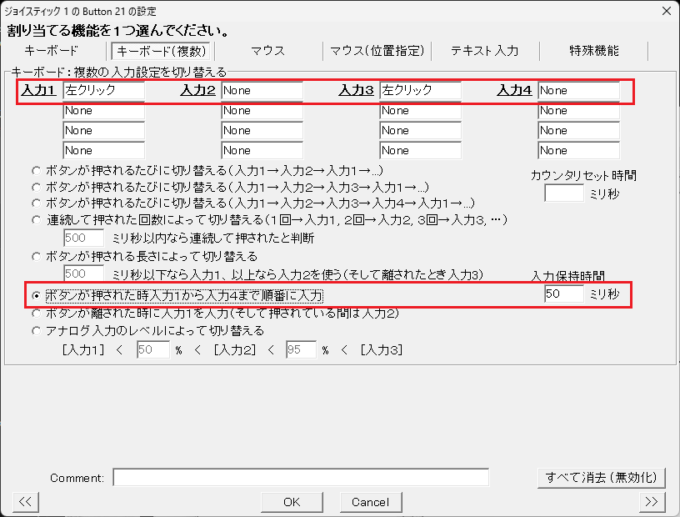
このように設定すると、入力1から入力4まで 50 ミリ秒ごと以下の入力処理が行われ、
- マウス左ボタンを押す (50ミリ秒)
- 離す (50ミリ秒)
- 押す (50ミリ秒)
- 離す (50ミリ秒)
と入力されるので、ダブルクリック入力として設定することができます。
クリックやダブルクリックを一定間隔で自動連射する設定
- 「〇秒に一回マウスを左ダブルクリック」
- 「〇秒に一回マウスを右クリック」
のように、一定間隔でマウスのクリックやダブルクリックを自動連射させることも可能です。
例えば、マインクラフトで自動的に10秒に1度、釣り糸を垂らしたいという要望がありました。
そのような場合、
- Button21など存在しないボタン(仮想ボタン)に、先ほど説明した方法でダブルクリック(もしくはクリック)の設定をします。
- 次に、コントローラーの実際に使いたいボタンで、Button21(仮想ボタン)を「自動連射」するよう設定します。
- 「押すたびに ON/OFF 切り替え(トグル)」も設定すれば、一度押すだけでずっと定期的にクリックし続けるようになります。
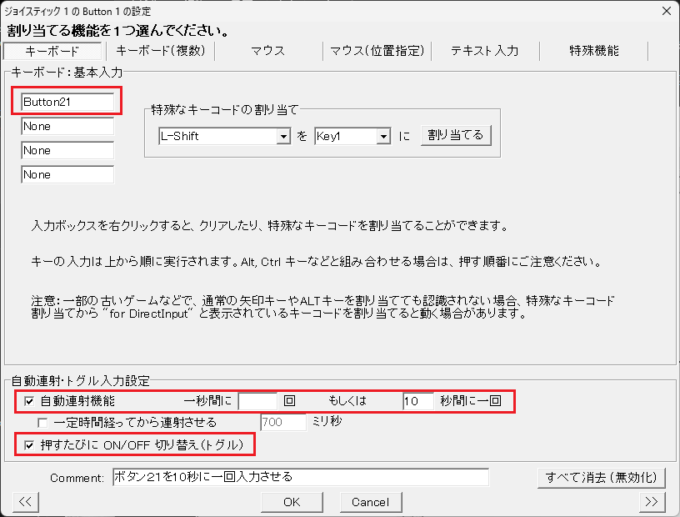
仮想ボタンを使った設定の詳細については、「ボタン設定から他のボタン割り当てを呼び出す方法」をご参照ください。